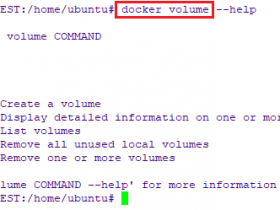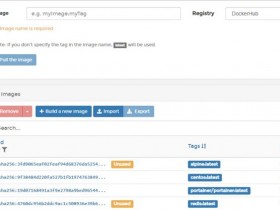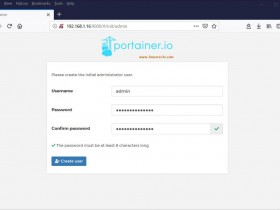- A+
Chronost简介
Chronos是由Airbnb公司推出的用来替代Cron的开源产品,这是一个用来运行基于容器定时任务的Mesos框架。Chronos可处理依赖性和基于ISO8601的调度,你可以用它来对作业进行编排。支持使用Mesos作为作业执行器,支持和Hadoop进行交互。可定义作业执行完成后的触发器。支持任意长度的依赖链。
由于Chronos以ISO8601时间规范作为定时任务的执行时间配置,所以理解这个时间规范对配置Chronos定时任务至关重要。这里我们就简单看下ISO8601的规则:
- 所有字母都是大写,无论用来做什么的。
- 日期写成2012-02-05或者20120205都OK。
- 时间需要用字母T开始,比如:T08:00:00或者T080000。
- 时间末尾用Z表示UTC时间,用+08:00这种表示在UTC时间基础上偏移的时间(+08:00是中国的时区)
- 字母P表示一段时间,常用于表达执行任务的间隔。比如:P10M表示10个月的时长,而PT10M是10分钟的时长,因为T开头表示的时间,非T开头表示的是日期。
- R表示从A时间到B时间之间,每间隔C时长,执行一次。
更详细的ISO 8601介绍可参考:https://zh.wikipedia.org/zh-hans/ISO_8601
Chronos工作原理
Chronos以Framework身份接入Mesos,支持Zookeeper选举高可用,同时将所有的定时任务配置存储在Zookeeper里。
Chronos的工作流程描述如下:
- 从ZK获取全部的任务列表。
- 以Scheduler身份接入到Mesos,分析任务的执行依赖。
- 分析出需要立即执行的任务和暂时不需要执行的任务。
- 将需要立即执行的任务放入执行队列,等待Mesos offer足够的资源。
- 等待执行队列中的一个任务被执行,再次回到步骤1。
项目地址:https://github.com/mesos/chronos
安装Chronos
在安装Chronos前你必须有一个Mesos集群环境,有关Mesos集群搭建你可以参考「使用Mesos和Marathon管理Docker集群」一文,这里就不再讲述了。
这里是在之前集群环境基础上搭建,所以在dev-master-01上安装Chronos。
通过软件包安装
- Ubuntu and Debian系统
$ apt-get install chronos
- RedHat and CentOS系统
$ yum -y install chronos
- 启动相关服务
$ service chronos start
通过Docker安装
由于Ubuntu 16.04不支持包安装,这里直接用官方的Docker镜像运行Chronos。
$ docker run -d --name=chronos --net=host -e PORT0=8000 -e PORT1=8001 mesosphere/chronos:latest --zk_hosts zk://dev-master-01:2181/chronos/ --master zk://dev-master-01:2181/mesos/
- 网络模式使用host,这样Docker容器将共享宿主机的网络namespace,这是因为我们需要的仅仅是Docker的执行环境,并不是网络隔离。
zk_hosts是给Chronos保存任务数据和进行Leader选举的存储目录。- Master是Mesos-master的ZK存储地址,这样Chronos才可以找到Master并注册上去。
- 环境变量PORT0=8000是Chronos的HTTP接口,也是Web UI的地址,PORT1=8001用于Libprocess。
- 验证是否安装成功
查看Docker容器是否正常运行
$ docker ps|grep chronos afb1c37b07d1 mesosphere/chronos:latest "/chronos/bin/star..." 4 minutes ago Up 4 minutes chronos
查看相应端口是否正常
$ netstat -tunlp|grep -E "8000|8001" tcp 0 0 0.0.0.0:8001 0.0.0.0:* LISTEN 5151/java tcp6 0 0 :::8000 :::* LISTEN 5151/java
- 访问Chronos的Web管理界面
Chronos的最新版本是v3.x,它对之前的2.x版本进行了重写,导致目前3.x的Web UI界面极其简陋,仅仅提供了基础的任务启停和配置功能。
Chronos默认是监听在4400端口,这里使用了自定义端口为8000。通过使用http://ip:8000/来访问。如下图所示:

使用Chronos
- 使用Web界面创建任务
在Chronos页面,点击”ADD JOB–Scheduled”并填入以下相关信息来创建一个任务,如下图:
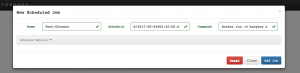
Name:Test-Chronos
Command: sleep 30
Schedule:R/2017-05-04T03:26:00.000Z/PT24H
注意:时间格式是ISO 8601表示法,时间是UTC时间。如果要加上时区可以这样写:R/2017-05-04T14:25:00.000+08:00/PT24H。这样就表示中国时区,+08:00是中国的时区。
在Chronos页面,查看任务执行的情况

在Mesos页面,查看任务执行的情况。
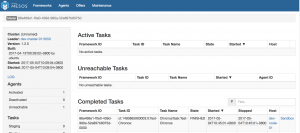
- 使用REST API创建任务
REST API包括Web UI没有提供的功能,如Docker容器信息、时区支持、使用Mesos fetcher来下载文件到任务的工作目录中等。
创建JSON文件
$ vim test-chronos-api.json { "schedule": "R/2017-05-04T02:58:00Z/PT24H", "name": "Test-Chronos-API", "description": "Sleep for 60 seconds and return.", "cpus": 0.5, "mem": 128, "disk": 500, "command": "sleep 60" }
使用curl命令提交到Chronos
$ curl -H 'Content-Type: application/json' -X POST -d @test-chronos-api.json http://dev-master-01:8000/v1/scheduler/iso8601
在Chronos页面,可以看到任务已创建成功。
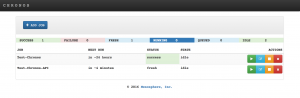
在Mesos页面,查看任务执行的情况。

更多API的用法可参考:https://mesos.github.io/chronos/docs/api.html
- 创建基于Docker的任务
Docker容器允许你将代码和它的依赖一起打包成一个镜像,并分发到集群中的任何节点上。这极大地方便了程序的部署。这里用定时输出一个时间的例子来体现这一个过程。
创建JSON文件
$ vi test-chronos-docker.json { "schedule": "R/2017-05-04T05:50:00Z/PT24H", "name": "Test-Chronos-Docker", "container": { "type": "DOCKER", "image": "busybox", "network": "BRIDGE", "volumes": [ { "containerPath": "/var/log/", "hostPath": "/var/log/", "mode": "RW" } ] }, "cpus": "0.5", "mem": "128", "fetch": [], "command": "while sleep 10; do date -u +%T; done" }
在Chronos上,使用REST API创建任务
$ curl -H 'Content-Type: application/json' -X POST -d @test-chronos-docker.json http://dev-master-01:8000/v1/scheduler/iso8601
在Chronos页面确认任务已创建成功。
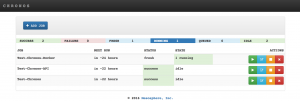
在节点上确认容器启动
$ docker ps CONTAINER ID IMAGE COMMAND CREATED STATUS PORTS NAMES 1b60113326de busybox "/bin/sh -c 'while..." About a minute ago Up About a minute mesos-86e469e1-f0e0-439d-990a-52e897b8075d-S0.dc3dbf69-b415-45db-96ec-91bf8ec12362
确认容器是否正确运行
$ docker logs 1b6 05:50:12 05:50:22 05:50:32 05:50:42 05:50:52 05:51:02 05:51:12
- 安卓客户端下载
- 微信扫一扫
-

- 微信公众号
- 微信公众号扫一扫
-